คุณอาจกำลังทำสัญญา สคริปต์ หรือเอกสารอ้างอิงที่จำเป็นต้องใช้หมายเลขบรรทัด คุณสามารถอ้างอิงถึงหมายเลขบรรทัดสำหรับการสนทนา การนำทาง หรือการเปลี่ยนแปลง เราจะแสดงวิธีเพิ่มหมายเลขบรรทัดใน Google เอกสารและตัวเลือกที่คุณมี
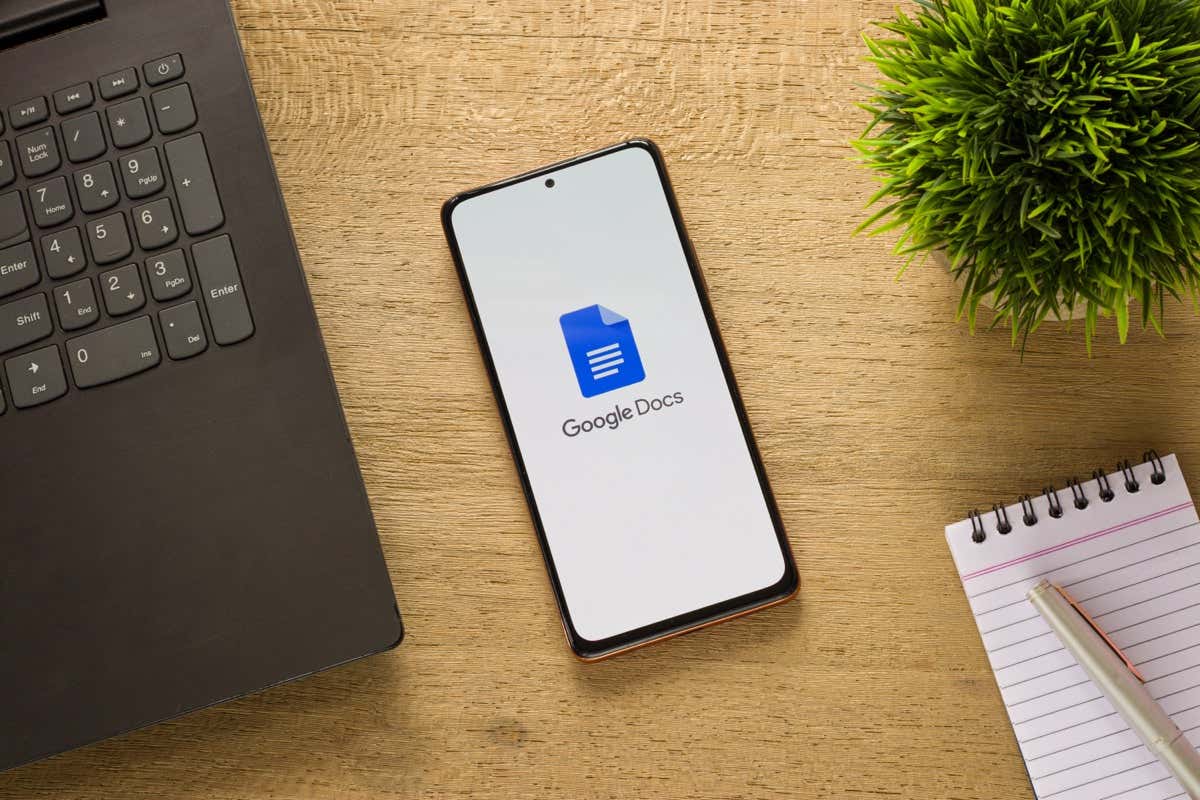
เกี่ยวกับหมายเลขบรรทัดใน Google เอกสาร
มีบางสิ่งที่ต้องจำเมื่อแทรกหมายเลขบรรทัดใน Google เอกสาร
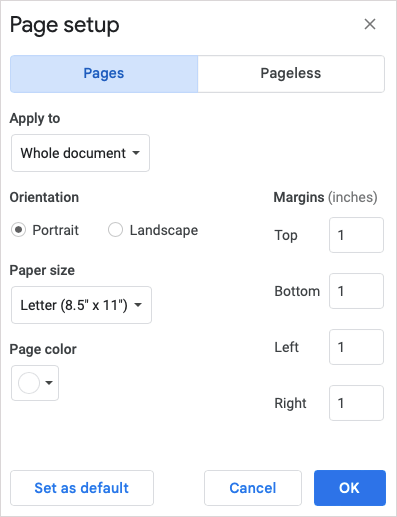
วิธีเพิ่มหมายเลขบรรทัดใน Google เอกสาร
เมื่อคุณพร้อมที่จะแทรกหมายเลขบรรทัด ให้เปิดเอกสารของคุณใน Google เอกสารบนเว็บ ขณะนี้คุณลักษณะนี้ยังไม่พร้อมใช้งานบนแอปมือถือ Google Docs ของ Android หรือ iPhone
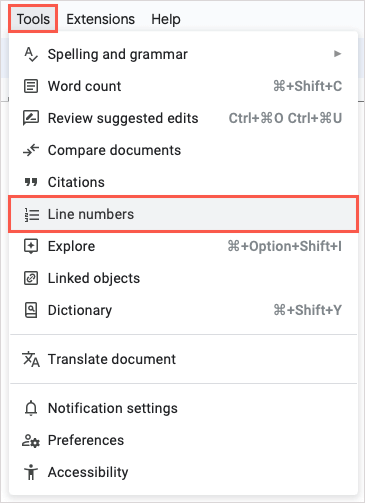
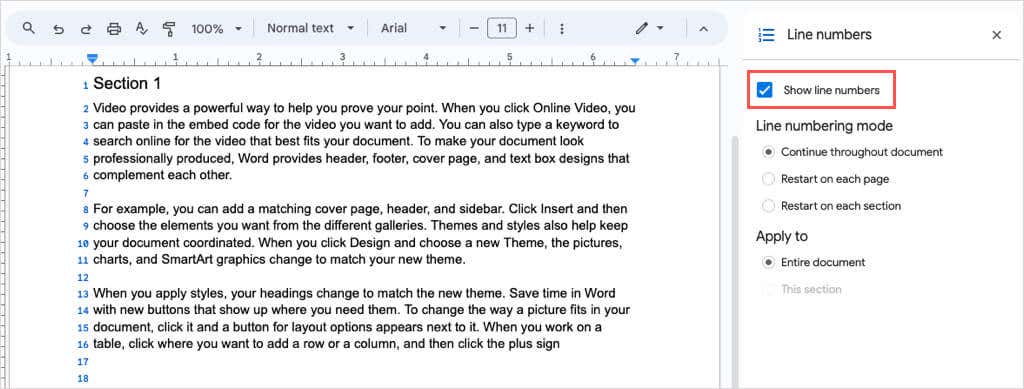
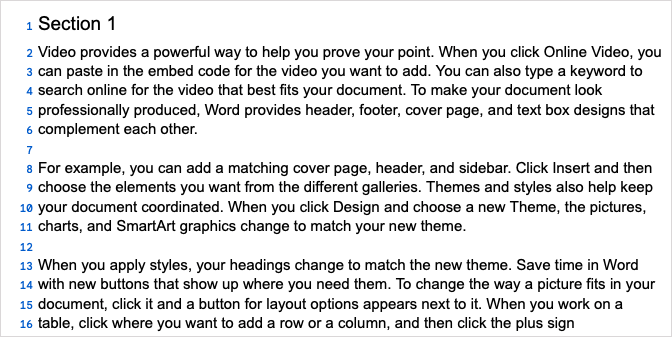
เคล็ดลับ: คุณสามารถ เพิ่มหมายเลขบรรทัดในเอกสาร Microsoft Word ได้เช่นกัน
ปรับแต่งหมายเลขบรรทัดใน Google เอกสาร
คุณจะเห็นตัวเลือกต่างๆ สำหรับหมายเลขบรรทัดของคุณใน Google เอกสาร
คุณสามารถเลือกโหมดการกำหนดหมายเลขบรรทัดวิธีใดวิธีหนึ่งสำหรับวิธีกำหนดหมายเลขเอกสารของคุณ รวมถึงเอกสารทั้งหมด หรือรีสตาร์ทที่ 1 ในแต่ละหน้าหรือแต่ละส่วน
ในส่วน นำไปใช้กับคุณสามารถเลือกระหว่างเอกสารทั้งหมดหรือส่วนที่เคอร์เซอร์ของคุณอยู่
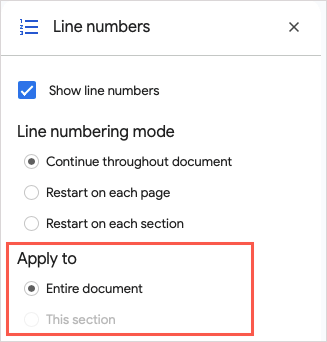
ตัวเลือกที่สองจะเป็นสีเทาหากคุณไม่ได้มีส่วนที่กำหนดไว้ในเอกสาร ซึ่งเราจะอธิบายต่อไป
วิธีเพิ่มหมายเลขบรรทัดในส่วนต่างๆ
หากคุณมีเอกสารที่คุณต้องการใส่หมายเลขบรรทัดในบางส่วนเท่านั้น แทนที่จะเพิ่มทั้งเอกสาร คุณจะเริ่มต้นด้วยการเพิ่มส่วนเหล่านั้น.
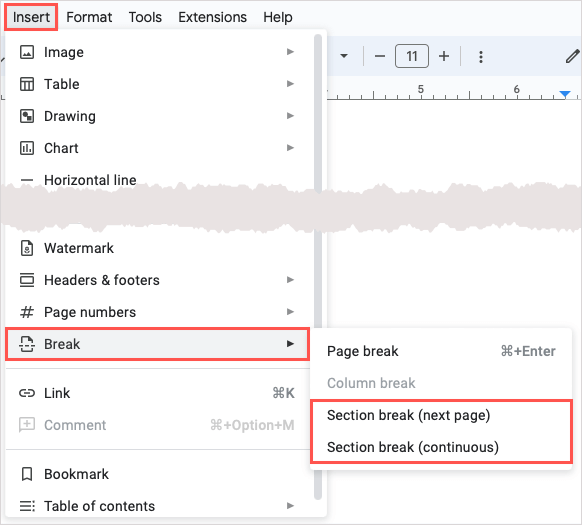
รีสตาร์ทในแต่ละส่วน
เลือก รีสตาร์ทในแต่ละส่วนด้านล่างโหมดการกำหนดหมายเลขบรรทัดเพื่อเริ่มแต่ละส่วนที่หมายเลข 1
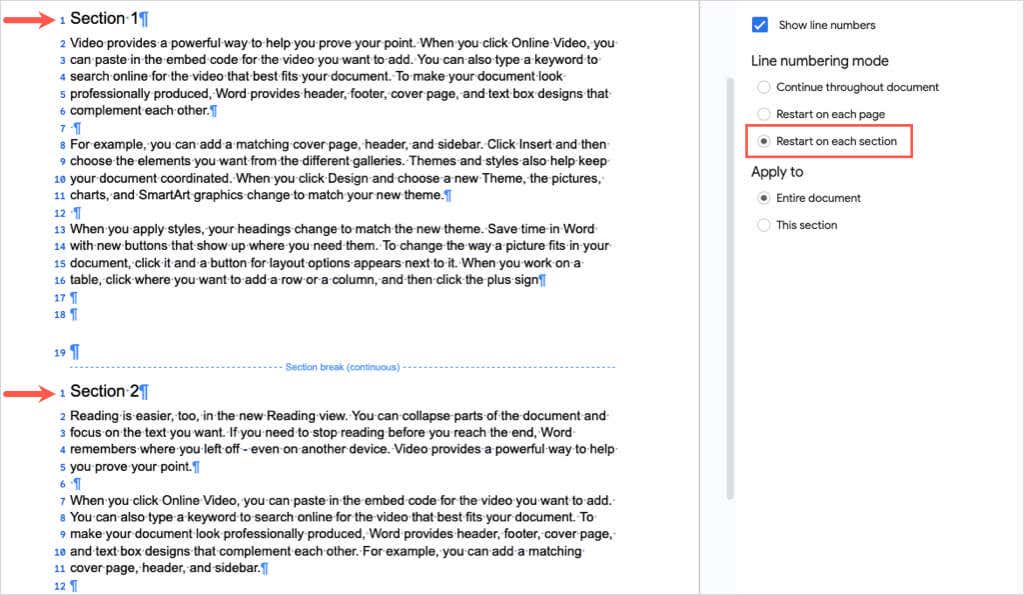
หมายเลขส่วนปัจจุบัน
เลือก ส่วนนี้ด้านล่างนำไปใช้กับ หากคุณต้องการเพียงหมายเลขบรรทัดในส่วนที่วางเคอร์เซอร์ของคุณ
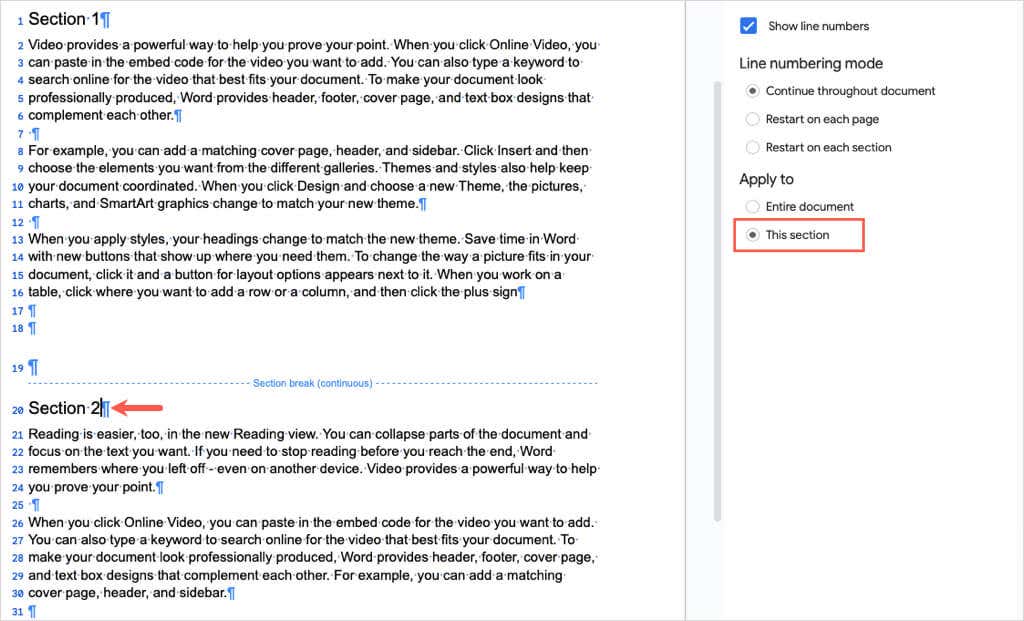
จากนั้น วางเคอร์เซอร์ของคุณในแต่ละส่วนและยกเลิกการทำเครื่องหมายที่ช่อง แสดงหมายเลขบรรทัดในแถบด้านข้าง
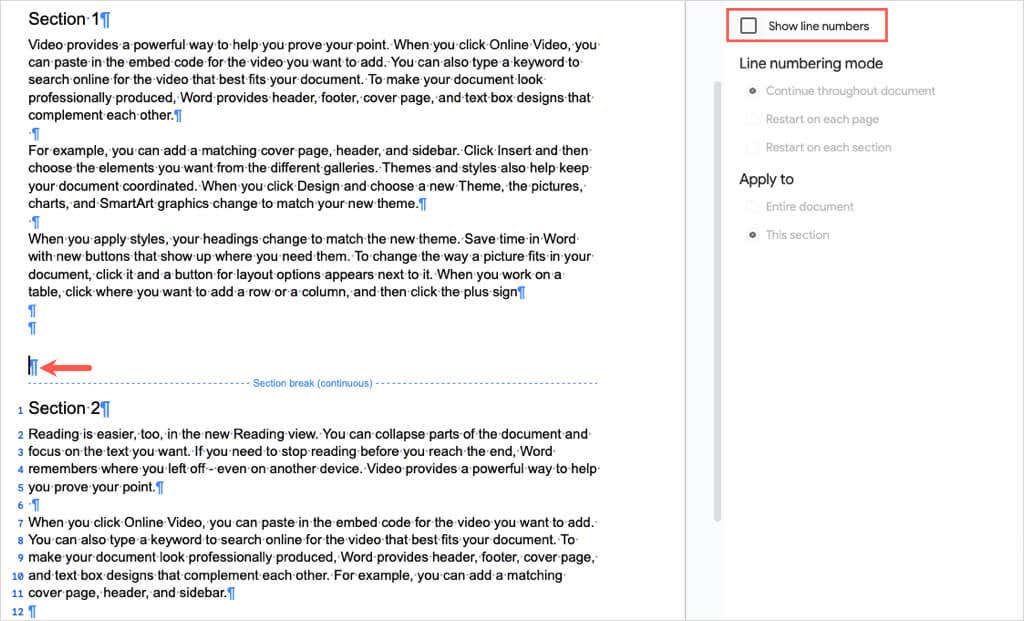
คุณสามารถทำตามขั้นตอนเดียวกันนี้เพื่อกำหนดหมายเลขส่วนอื่นๆ ในเอกสารของคุณในลักษณะเดียวกัน จากนั้นอ้างอิงถึงบรรทัดที่คุณต้องการโดยระบุส่วนและหมายเลขบรรทัดภายใน
เคล็ดลับ: คุณยังสามารถ เพิ่มหมายเลขหน้า สำหรับการอ้างอิงในเอกสารของคุณ
ลบหมายเลขบรรทัดใน Google เอกสาร
หากคุณต้องการลบหมายเลขบรรทัดในเอกสาร Google เอกสารของคุณในภายหลัง ก็ทำได้ง่ายเพียงแค่ยกเลิกการเลือกช่อง
เปิดแถบด้านข้างโดยเลือก เครื่องมือ>หมายเลขบรรทัดยกเลิกการเลือกช่องแสดงหมายเลขบรรทัดที่ด้านบนของแถบด้านข้าง
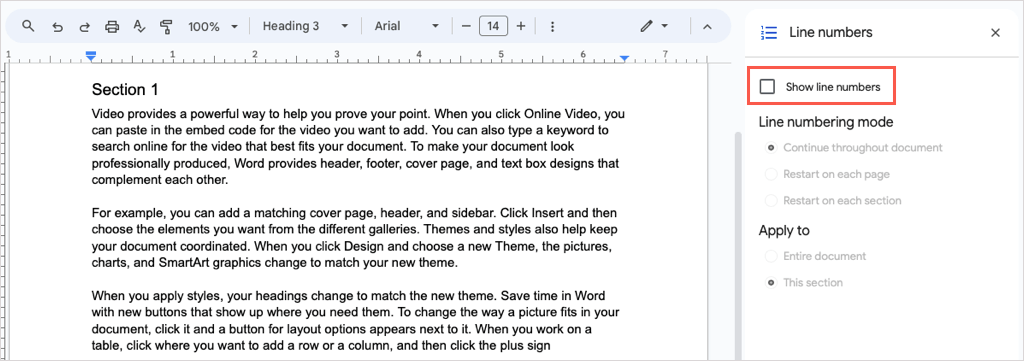
หากคุณกำหนดหมายเลขส่วนใดส่วนหนึ่ง ให้วางเคอร์เซอร์ของคุณในส่วนนั้นเพื่อแสดงช่องทำเครื่องหมายที่ทำเครื่องหมายไว้และยกเลิกการเลือก
สำหรับวิธีง่ายๆ ในการอ้างอิงบรรทัด ประโยค หรือย่อหน้าในเอกสารของคุณ ตอนนี้คุณรู้วิธีเพิ่มหมายเลขบรรทัดใน Google เอกสารแล้ว สำหรับบทช่วยสอนที่เกี่ยวข้อง โปรดดูที่ วิธีลบส่วนและตัวแบ่งหน้า เช่นกัน.